



 4,8/5
4,8/5
Medfile® to Elektroniczna Dokumentacja Medyczna,
która spełniła wymagania wielu lekarzy i specjalistów.
Teraz w Medfile® powstała karta medycyny estetycznej.
Lekarz medycyny estetycznej może zaznaczać obszary na schematach ciała lub głowy,
które zostaną poddane zabiegom.
Intuicyjna i zrozumiała karta medycyny estetycznej przeprowadzi Cię krok po kroku
podczas wypisywania potrzebnej dokumentacji lekarskiej.
Program zgodny z RODO.
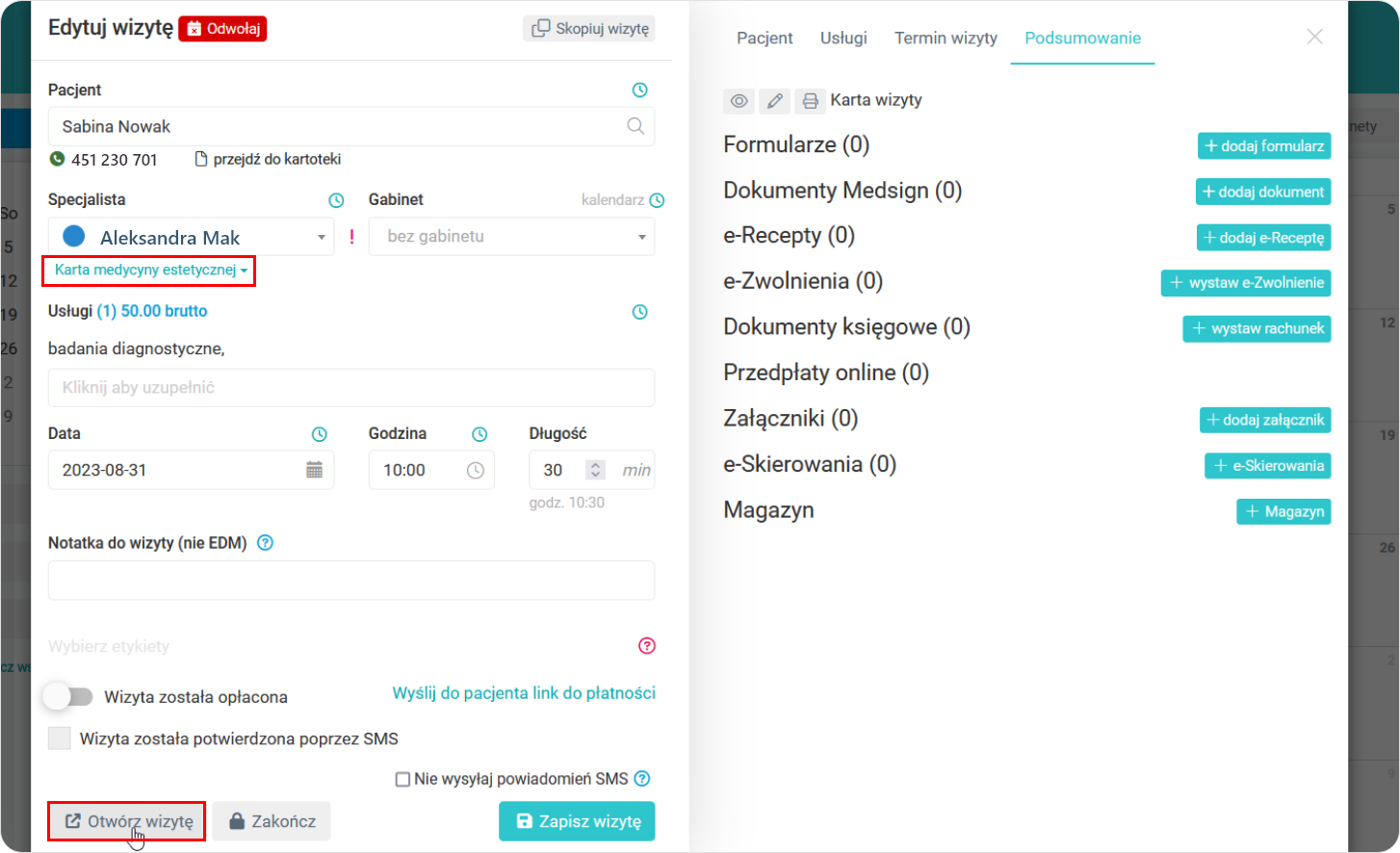
Wypełnimy „Tytuł wizyty”
oraz wybieramy z listy
rozwijanej „Rodzaj wizyty”.






W rubryce „Obszar zabiegu”
wybieramy z listy rozwijanej
części głowy, które będą
poddane zabiegowi.



Komunikat potwierdzający, że
„Wizyta została zapisana”.

Po poprawnym uzupełnieniu
karty medycyny estetycznej
możemy zamknąć wizytę za
pomocą przycisku „Zakończ
wizytę”.

Pojawia się okno, w którym
potwierdzamy nasz wybór
dotyczący zamknięcia wizyty.

Zamknięcie wizyty zostaje
potwierdzone komunikatem
„Wizyta została zapisana zamknięta”.

Widok zamkniętej wizyty
w kalendarzu, utworzonej
w karcie medycyny estetycznej.

Karta medycyny estetycznej to kolejny krok w rozwoju programu EDM Medfile®.
Z każdym dniem rozwijamy program do gabinetu Medfile®.
Słuchamy potrzeb naszych klientów i wspólnie rozwijamy funkcje w Medfile®.
Jesteś lekarzem medycyny estetycznej?
Przetestuj program Medfile® już dziś!
Zobacz film, w którym prezentujemy
moduł dla lekarzy medycyny estetycznej w Medfile®:
